На что обратить внимание при выборе роутера
При подключении услуг провайдеры часто предлагают простые модели роутеров, в которых нет большинства вышеописанных функций
При выборе маршрутизатора для дома уточните возможность реализовать эти опции и обратите внимание на такие нюансы:
- функция модема;
- поддержка беспроводных протоколов связи;
- количество антенн;
- качество сетевых компонентов;
- скорость процессора;
- бренд.
Последний параметр особенно важный, так как солидные компании-производители роутеров оснащают даже простые модели большинством полезных функций. Также они имеют поддержку сервисных центров во всех крупных городах и официальный гарантийный срок эксплуатации.
Выбор роутера для дома важный процесс, так как от качества модели зависит скорость Интернета и безопасность передаваемых в сети данных. Конфигурация сетей постоянно развивается, это требует от маршрутизатора наличия множества функций, что делают использование Wi Fi в доме или офисе быстрым, качественным и безопасным.
Узнать, кто подключен к сети
Роутер позволяет увидеть, кто подключен к вашей сети. Как правило, вы можете найти эту опцию на странице общего состояния или в разделе беспроводной связи, эта функция будет называться «Список клиентов» или «Подключенные устройства». Если дать осмысленные названия домашним телефонам, планшетам и компьютерам, это поможет проверить, подключены ли только одобренные устройства.
На странице отображается другая информация о подключении к Интернету:
- внешний IP-адрес;
- параметры безопасности;
- MAC-адрес;
- пункт смены пароля;
- установка дополнительных систем защиты.
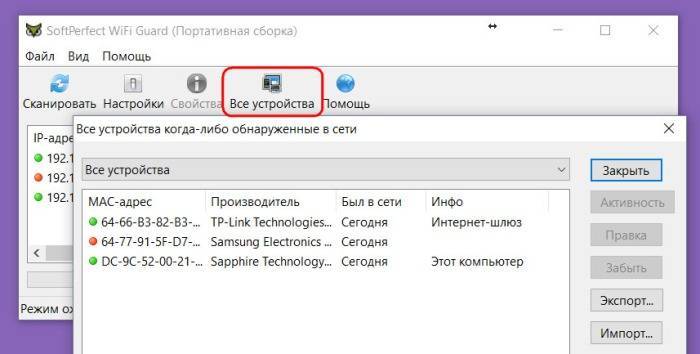
При выявлении незнакомых устройств необходимо изменить пароль и перелогиниться со всех телефонов, планшетов и ноутбуков, подключенных к сети.
Расширить существующую сеть
Если надо создать сеть, охватывающую большую площадь, одного роутера может быть недостаточно. Можно использовать несколько маршрутизаторов для дополнений. Но не обязательно создавать отдельные сети для каждого устройства.
Благодаря функции дублирования, доступной на многих роутеров, он может подключаться к основной точке доступа, выступая в качестве ретранслятора. Это позволяет создать одну большую сеть Wi-Fi из множества маршрутизаторов. Для офиса или большого дома такое решение оптимально, а установив единый пароль и автоматическое подключение устройств, можно передвигаться без потери сигнала.
Доступ к сетевому интерфейсу
Большинство маршрутизаторов имеют страницы конфигурации, к которым можно обращаться из браузера. Чтобы получить доступ к интерфейсу, сначала необходимо найти его локальный IP-адрес. Для этого нужно открыть настройки подключения и задать в поиск «Шлюз по умолчанию». Адрес сайта выглядит как набор цифр, которые нужно ввести в строке браузера.
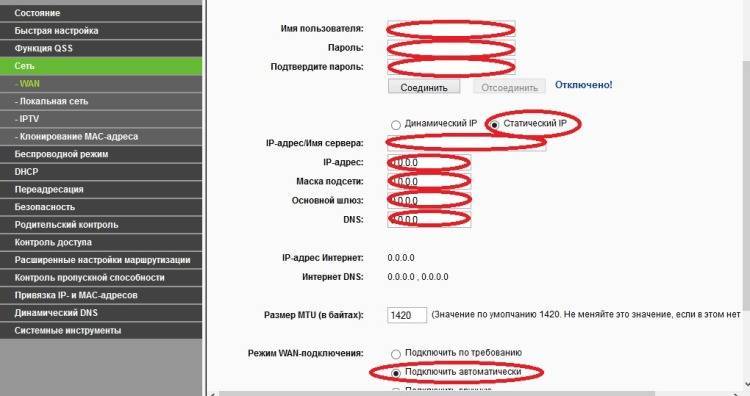
Когда у вас есть IP-адрес, нужно ввести его в адресную строку браузера и нажать Enter. На большинстве моделей будет предложено войти в систему, используя комбинацию имени пользователя и пароля. Если вы не знаете или никогда не меняли его, устройство использует учетные данные по умолчанию, они указаны на обратной стороне девайса. После входа в систему вы можете просмотреть страницу интернет-администрирования и настроить параметры.
Увеличить скорость соединения
Большинство моделей предлагают пропускную способность 54-100 Мбит. Если нужно ускорить соединение, следует использовать специальную функцию улучшения качества обслуживания или QoS. Она отдает приоритет трафику, чтобы было удобнее серфить в Интернете:
- уменьшить пропускную способность для Torrent;
- установить приоритетность сайтов.
Это полезно, если подключено много людей и необходимо, чтобы один гаджет не замедлял всю сеть. Функции QoS часто достаточно настраиваемы, поэтому можно установить приоритеты подключений одного устройства по отношению к другим. Если нужно много скачивать или отправлять большие объемы данных, для него следует выбрать главный канал.
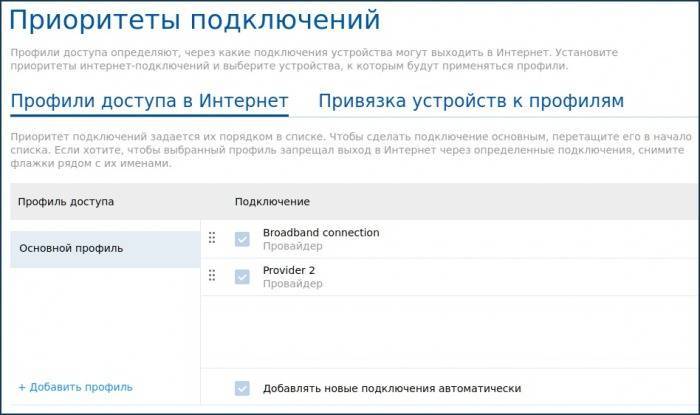
Роутер Wi Fi после подключения не нужно перенастраивать, провайдер при внесении настроек автоматически передает их удаленно и пользователь не замечает изменений. Но если нужно использовать все возможности маршрутизатора, необходимо узнать все виды настроек, чтобы сделать домашнюю или офисную беспроводную сеть максимально удобной.







